- Веб-Шаблоны
- Шаблон интернет-магазина
- Шаблоны для CMS
- Facebook шаблоны
- Конструктор сайтов
WooCommerce. Как изменить порядок отображения товаров на странице категории
Ноябрь 20, 2015
Из этого туториала Вы узнаете, как изменить порядок отображения товаров на странице категории в магазине Woocommerce.
WooCommerce. Как изменить порядок отображения товаров на странице категорииВ плагине WooCommerce есть несколько вариантов сортировки товаров на странице магазина. По-умолчанию, Вы найдёте 6 настроек во вкладке WooCommerce > Настройки > Продукты > Отображение (WooCommerce > Settings > Products > Display):
Сортировка по-умолчанию (пользовательский порядок + название)
Популярность (количество продаж)
Средняя оценка
Самые новые
Цена (по-возрастанию)
Цена (по-убыванию)

Давайте обратим внимание на первый вариант, который позволит задать пользовательский порядок товаров.
Во-первых, во вкладке WooCommerce > Настройки > Продукты (WooCommerce > Settings > Products), измените Сортировка товаров по-умолчанию (Default Product Sorting) на Настройки по-умолчанию (Default Setting) (пользовательский порядок + название):

Затем нажмите на кнопку Сортировка товаров (Sort Products) вверху страницы списка товаров. Теперь Вы можете начать настройку порядка отображения товаров.
Эта настройка автоматически отсортирует продукты в алфавитном порядке (alphabetically) в вашем магазине. Однако, Вы можете также использовать эту настройку, для того чтобы создать пользовательский порядок ваших товаров WooCommerce:

Это позволит Вам перетягивать (drag and drop) товары, формируя порядок, который Вы хотите видеть на странице магазина. Обратите внимание, если Вы измените порядок товаров, полностью упорядочив их по вашему предпочтению, это отменит упорядочивание товаров в алфавитном порядке:

Перетягивание товаров изменит Порядок пунктов меню (Menu Order) во вкладке Данные о товарах > Дополнительные настройки (Product Data > Advanced) для каждого товара. Вы не можете более задать порядок пунктов на 0. Если Вы хотите вернуться к сортированию по-алфавиту, Вам придётся изменить номер каждого товара на 0, что займёт много времени для магазина, где много товаров:

Вы можете также вручную изменить порядок пунктов меню во вкладке Данные о товарах > Дополнительные настройки (Product Data > Advanced). Товары с номером отображения 0 будут отображены первыми, затем 1, 2, 3, и т.д. Вы можете использовать эту функцию для создания пользовательского порядка, или групп товаров, в которых товары будут упорядочены в алфавитном порядке.
Например, если у нескольких товаров номер меню = 1, тогда они отобразятся в алфавитном порядке после товаров с номером = 0:
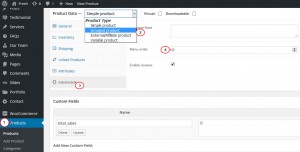
Вы можете также ознакомиться с детальным видео-туториалом ниже:
WooCommerce. Как изменить порядок отображения товаров по-умолчанию на странице категории













